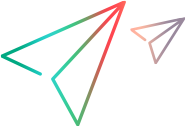已知问题 - 从 ALM 运行测试
本主题介绍从 ALM 运行测试时的已知问题。
从 ALM 运行 GUI 测试
| 方面 | 限制 |
|---|---|
| 从 ALM 运行 | 要从 ALM 运行测试或组件,必须首先至少调用 OpenText Functional Testing 一次。否则,ALM 可能无法打开 OpenText Functional Testing。 |
| 运行 GUI 或 BPT 测试时出现连接错误 |
从测试实验室运行 GUI 或 BPT 测试可能会导致“OTA 服务器未连接”错误。 这与连接到 ALM 时使用的身份验证模式相关。 请参阅 ALM 帮助中心中关于运行 OpenText Functional Testing GUI 测试的章节。 |
| 启动报告按钮缺失 |
ALM 版本 17.0.x 及更早版本中存在以下问题: 从早于 23.4 的版本升级 OpenText Functional Testing 并完成从 ALM 运行 GUI 测试后,该运行不显示“启动报告”按钮。 变通方法: 从控制面板执行 OpenText Functional Testing 修复。 |
从 ALM 远程运行测试
| 方面 | 限制 |
|---|---|
| 先决条件 |
从 ALM 远程运行测试之前,必须执行以下先决条件:
|
| 跨域支持 |
由于 DCOM 跨域支持存在限制,因此不支持跨域远程运行测试 (例如,从本地 ALM 客户端调用要在 AWS 计算机上运行的测试)。 |
| ALM Lab Service |
要使用 ALM Lab Service 远程运行 OpenText Functional Testing 测试,请使用以下选项之一:
将这两个选项一起使用会导致 OpenText Functional Testing 计算机变得对于 ALM Lab Service 不可用。 因此,如果您设置此 OpenText Functional Testing 选项,请安装不带“自动登录”模块的 ALM Lab Service,或修改安装的 Lab Service 以删除此模块。 |
运行结果
| 方面 | 限制 |
|---|---|
| 快速运行结果 |
如果 ALM 用户手动更改了测试实例运行的状态,ALM 将创建快速运行结果以记录测试状态变更。快速运行结果并不是有效的运行结果文件。 但当尝试在 Run Results Viewer 或运行结果删除工具中选择要打开或删除的结果时,列表中将显示快速运行结果。 |
| 24.2 或更高版本中的压缩报告 |
OpenText Functional Testing 24.2 或更高版本中的 API 测试运行的压缩报告无法通过更低版本的 OpenText Functional Testing 或UFT One Add-in for ALM 打开。 这是因为 24.2 及更高版本对 ALM 中存储的 API 测试运行结果使用了更有效的压缩格式。 注: OpenText Functional Testing 和 UFT One Add-in for ALM 24.2 及更高版本也可以打开更低版本中的压缩报告。 |
ALM 版本控制
当从具有支持版本控制的 ALM 项目的 OpenText Functional Testing 运行测试时,不会更新已签出测试的测试实例运行状态。
外部身份验证
| 方面 | 限制 |
|---|---|
| 访问 ALM 测试计划 |
要从使用外部身份验证的 ALM 服务器运行 OpenText Functional Testing 测试或打开存储在“测试计划”中的测试、组件或应用程序区域,必须在 WebGate Customization Tool 中选择“非交互模式”选项,然后在同一对话框中选择外部证书。 有关设置证书和 WebGate Customization Tool 的详细信息,请参阅 ALM 服务器随附提供的 WebGate Customization Tool 文档。 |
| 无法连接 |
如果从使用外部身份验证的 ALM 服务器运行测试失败并显示消息“无法连接测试工具”,请确保在 WebGate Customization Tool 中选择了外部证书。 |
备注: 确保已针对当前用户将发出客户端证书的证书颁发机构添加到受信任的根证书颁发机构。
有关详细信息,请参阅 ALM 服务器的 WebGate Customization Tool 文档。
在运行期间停止测试
从“测试实验室”模块运行测试集时,如果在运行期间停止测试集运行,然后立即开始另一个运行,则 OpenText Functional Testing 会出现意外行为。
变通方法: 停止测试集运行后等待一段时间。
在 Windows 2012 R2 上运行 API 测试
默认情况下,在 Windows 2012 R2 上不启用网络 COM+ 访问,在从 ALM 运行 API 测试时需要网络 COM+ 访问。
先手动启用它,然后再运行 API 测试,如下所示:
-
浏览到 Windows 控制面板上的“添加或删除程序”。
-
单击“启用或关闭 Windows功能”。
-
在“添加角色和功能向导”中,单击“服务器角色”,然后选择“应用程序服务器”。
-
展开子功能的详细信息,然后选择“COM+ 网络访问”选项。
-
单击“下一步”,直到完成 Windows 组件向导,然后单击“安装”以安装功能。
运行包含 Excel 数据源的 API 测试
在运行配置为使用 Excel 数据源的 API 测试时,可能会遇到以下错误: “无法从 <文件路径> 获取数据: 找不到文件。”
可能的原因: 该测试配置为“链接到 Excel 文件的原始位置”,该原始位置当前不可访问。
解决方案:将测试配置为制作 Excel 文件的本地副本:
-
打开“更改 Excel 数据源”对话框:
打开 API 测试,选择现有数据源的主节点,然后在“属性”窗格中单击“更改 Excel 文件”。
- 在“文件位置”选项中,选择“制作 Excel 文件副本”。
运行的测试中带有包含结构化引用的 Excel 数据源
Excel 数据源文件中的结构化引用在 ALM 资源查看器中显示为 N/A。如果您运行的测试配置为使用此类文件,则该测试可能会失败。
使用 Azure DevOps Server 从 ALM 或 ALM 实验室管理运行 OpenText Functional Testing 测试
不支持使用 Azure DevOps Server 从需要 SSO 身份验证的 ALM 服务器版本 15.0 或更高版本运行 OpenText Functional Testing 测试。
 另请参见:
另请参见: